간단한 링크를 사용하여 텍스트, 이미지 및 삽입 된 비디오를 다른 사람들과 쉽게 공유하고 싶습니까? 그런 다음 JustPaste.it를 살펴보면서 함께하세요.
소개 및 JustPaste.it 웹 사이트
"About Page"는 텍스트, 이미지, 임베딩 비디오 파일 및 파일 가져 오기에 대해 JustPaste.it로 할 수있는 작업에 대한 매우 멋진 개요를 제공합니다. 작업 내용은 3 분마다 자동으로 백업되며 문서를 PDF 파일로 다운로드 할 수도 있습니다.
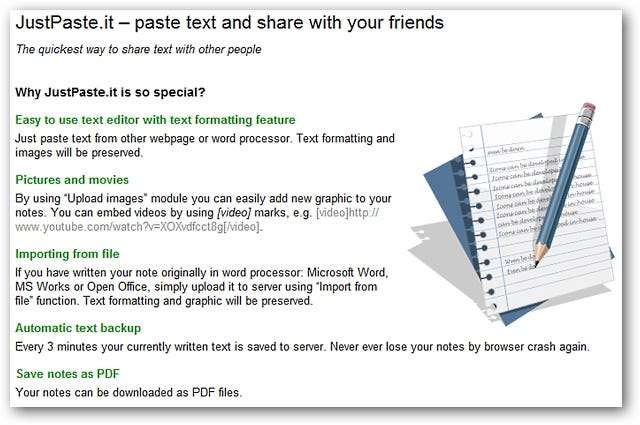
이것은 JustPaste.it의“메인 창”의 모습입니다. 탭을 사용하여 "메인 편집기 창"과 "HTML 편집 창"사이를 전환 할 수 있습니다.
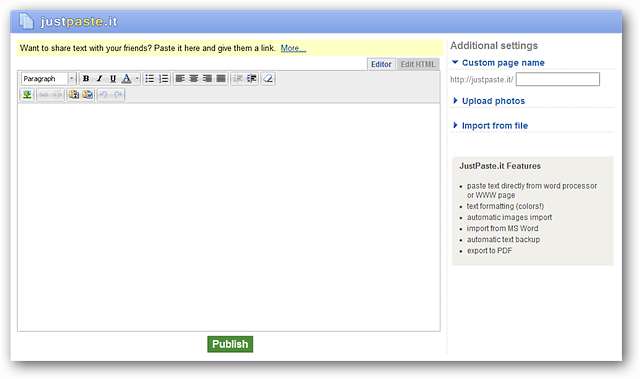
다음을 수행 할 수있는 "주 도구 모음"을 자세히 살펴 보겠습니다.
- 기본 텍스트 서식, 스타일 및 색상 적용
- 글 머리 기호 추가 (기본 모양 및 번호 매기기)
- 텍스트, 이미지 또는 비디오 정렬 설정
- 내어 쓰기 및 들여 쓰기 추가
- 서식 제거
- 이미지 삽입 및 / 또는 편집
- 링크 작업
- 일반 텍스트 또는 Microsoft Word에서 붙여 넣기
- 작업 실행 취소 또는 다시 실행

그리고 이것은 사용자 정의 페이지 이름을 만들고, 사진을 업로드하고, 파일을 가져올 수있는 "사이드 바"입니다. 이제 텍스트 및 이미지를 추가하고 비디오를 포함 할 준비가되었습니다. 또는 원하는대로 문서를 JustPaste.it로 가져옵니다.
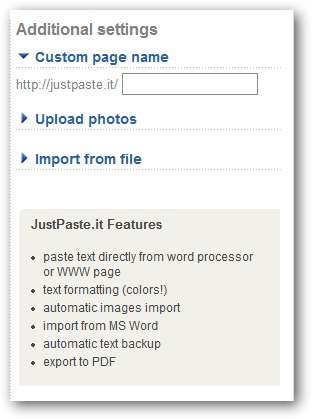
다음은 완료했을 때의 샘플 문서입니다. 우리는 일반 HTML 형식의 링크를 만드는 대신 웹 페이지 제목 바로 아래에 웹 링크를 복사하여 붙여 넣기로 결정했습니다. 두 방법 모두 클릭 가능한 링크를 제공합니다. 개인 취향에 따라 다릅니다. 삽입 된 비디오 태그 ""및 링크는 현재 텍스트로만 표시됩니다.
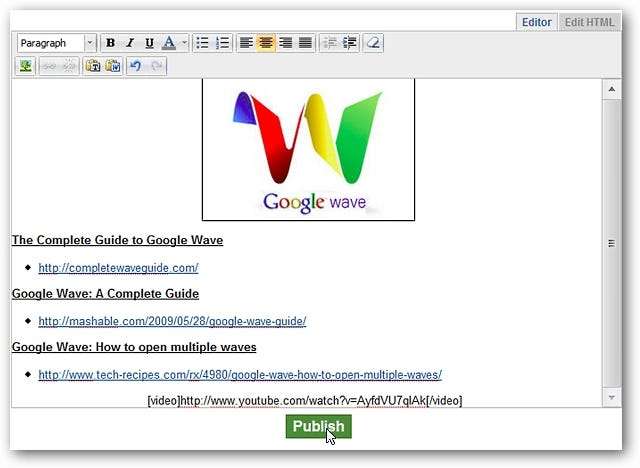
"HTML 편집 창"에서 문서를 간략히 살펴 봅니다. 새 문서를 완성 했으므로 "게시"를 클릭하기 만하면됩니다.
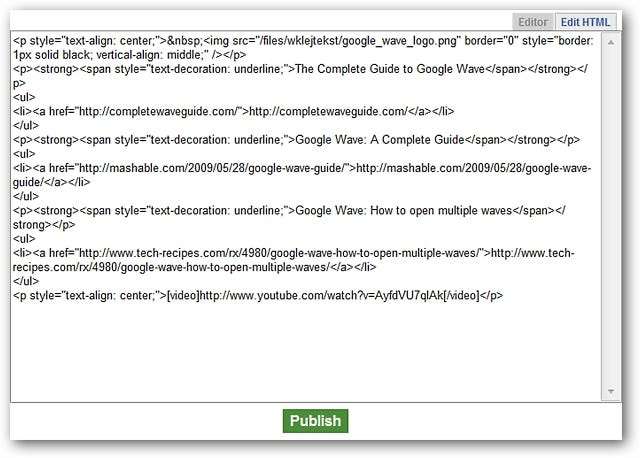
문서가 완성되면
"게시"를 클릭하면 다양한 형식의 다양한 링크를 제공하는 이와 같은 페이지가 표시됩니다. 제공된 "노트 링크 편집"도 있습니다.
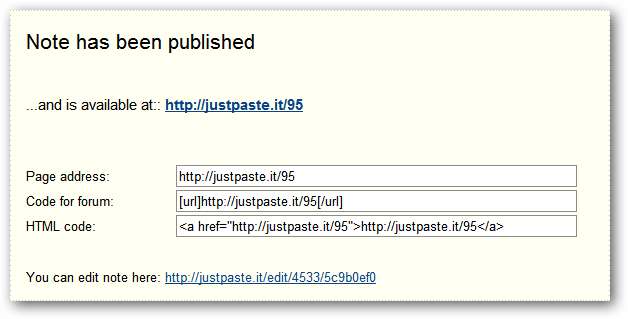
우리 문서의 링크를 클릭하면 다음 웹 페이지가 열립니다. 우리는 모든 것이 얼마나 멋진 지에 대해 매우 기뻤습니다.
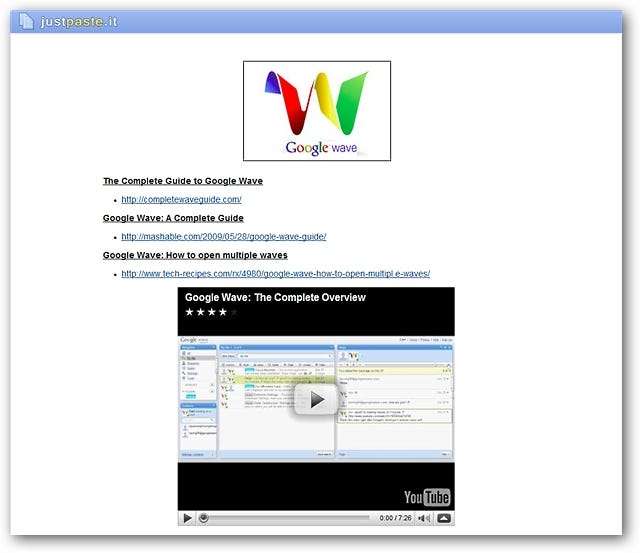
웹 페이지 하단에서 통계 (생성 이후 시간, 방문 등)와 새 문서에 대한 링크 (PDF로 저장하거나 Digg에 제출)를 찾을 수 있습니다.

문서를 PDF 파일로 저장하면 일반적인 숫자 / 문자 파일 이름이 나타날 것으로 예상됩니다. 원하는 이름을 선택하고 컴퓨터에 저장하십시오.
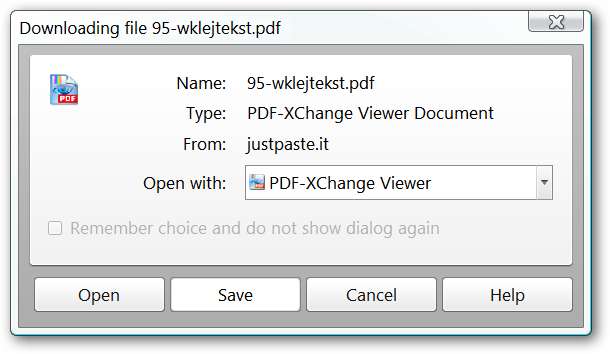
이것은 PDF 문서를 열었을 때의 모습입니다. 유일한 실망은 원본 비디오 링크 자체가 전환을하지 않는다는 것입니다. 하지만 그렇지 않으면 아주 좋습니다 ...
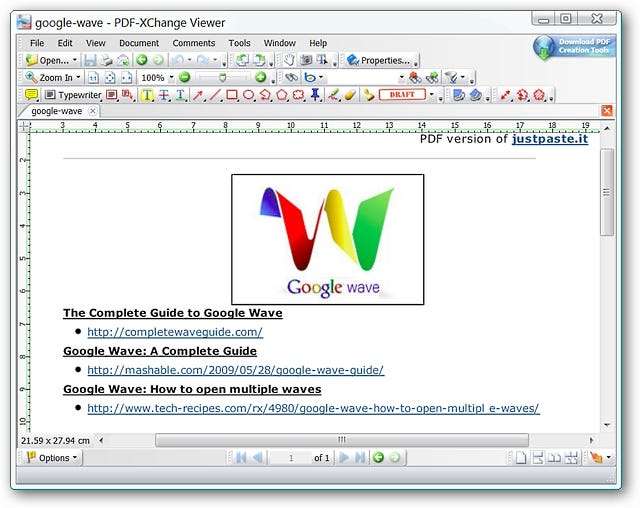
결론
텍스트, 이미지 및 삽입 된 비디오를 다른 사람들과 공유하는 아주 좋은 방법을 찾고 있다면 JustPaste.it는 확실히 잘 살펴 봐야 할 웹 서비스입니다.
연결







